Zobrazte seznam spouštěcích položek v systému Windows 7
Spouštěcí programy umožňují spouštět aplikace, pro které je nakonfigurována, když se spustí operační systém, aniž by uživatel čekal na jejich ruční aktivaci. Jedná se o velmi užitečnou funkci, která šetří čas na povolování aplikací, které uživatel potřebuje při každém spuštění systému. Současně však často v procesech spouštění, které uživatel nepotřebuje vždy, není. Proto systém nenahrává bez použití a zpomaluje počítač. Zjistěte, jak zobrazit seznam spouštění v systému Windows 7 různými způsoby.
Čtěte také: Jak zakázat programy autorun v systému Windows 7
Obsah
Otevřít seznam autoload
Zobrazí se seznam autostartů, a to jak pomocí interních zdrojů systému, tak pomocí aplikací třetích stran.
Metoda 1: CCleaner
Téměř všechny moderní aplikace pro optimalizaci počítačové práce podporují manipulaci se seznamem autorunů. Jedním z takových nástrojů je program CCleaner .
- Spusťte CCleaner. V levém menu aplikace klikněte na slovo "Servis" .
- V části "Nástroje", která se otevře, přejděte na kartu "Spuštění" .
- Na kartě Windows se otevře okno, ve kterém bude uveden seznam programů nainstalovaných v počítači. Pro aplikace, jejichž jména jsou "Ano" ve sloupci "Povoleno" , je aktivována funkce autorunu. Prvky, pro něž je tato hodnota reprezentována výrazem "Ne", nejsou zahrnuty v počtu automaticky načtených programů.

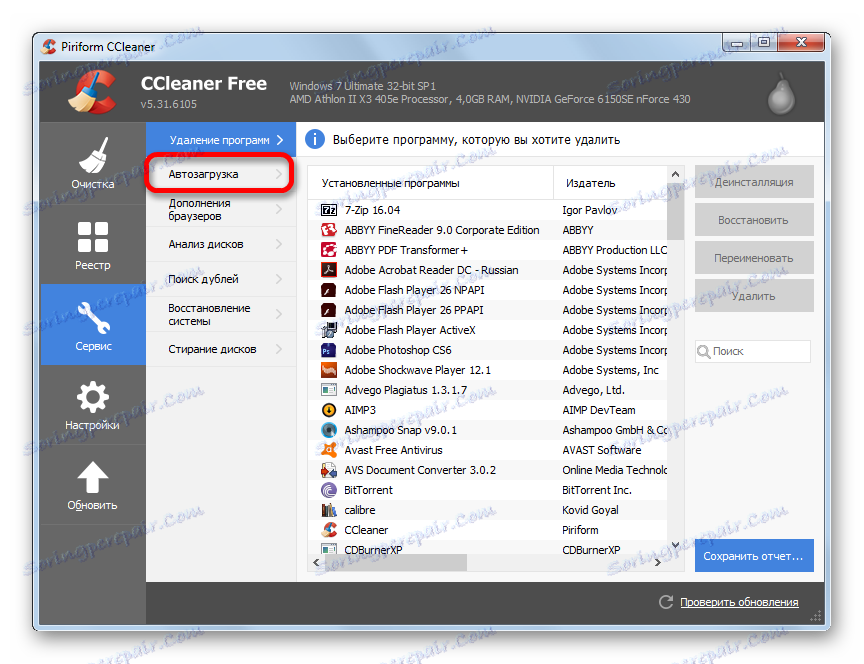
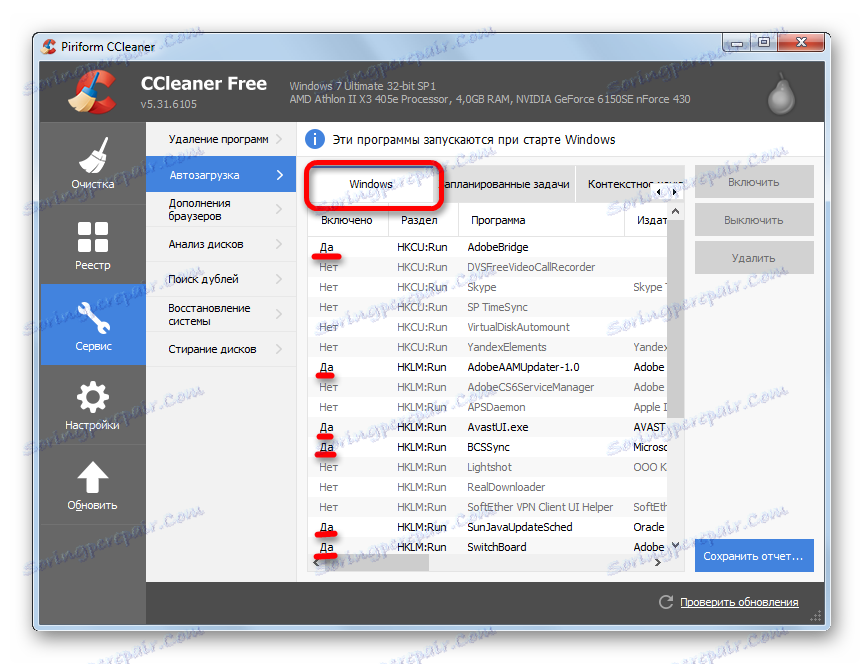
Metoda 2: Autoruns
K dispozici je také úzká profilová utilita Autoruns , která se specializuje na práci se spuštěním různých prvků v systému. Podívejme se, jak se podívat na seznam autorunů.
- Spusťte nástroj Autoruns. Systém prohledává přítomnost autorunových položek. Po skončení skenování přejděte na kartu "Přihlášení" a zobrazí se seznam aplikací, které se automaticky spustí po spuštění operačního systému.
- Tato karta zobrazuje programy, které byly přidány k spuštění. Jak můžete vidět, jsou rozděleny do několika skupin, v závislosti na tom, kde je autorun úkol zapsán: v klíčích registru systému nebo ve speciálních spouštěcích složkách na pevném disku. V tomto okně můžete také vidět adresu umístění samotných aplikací, které se spouštějí automaticky.
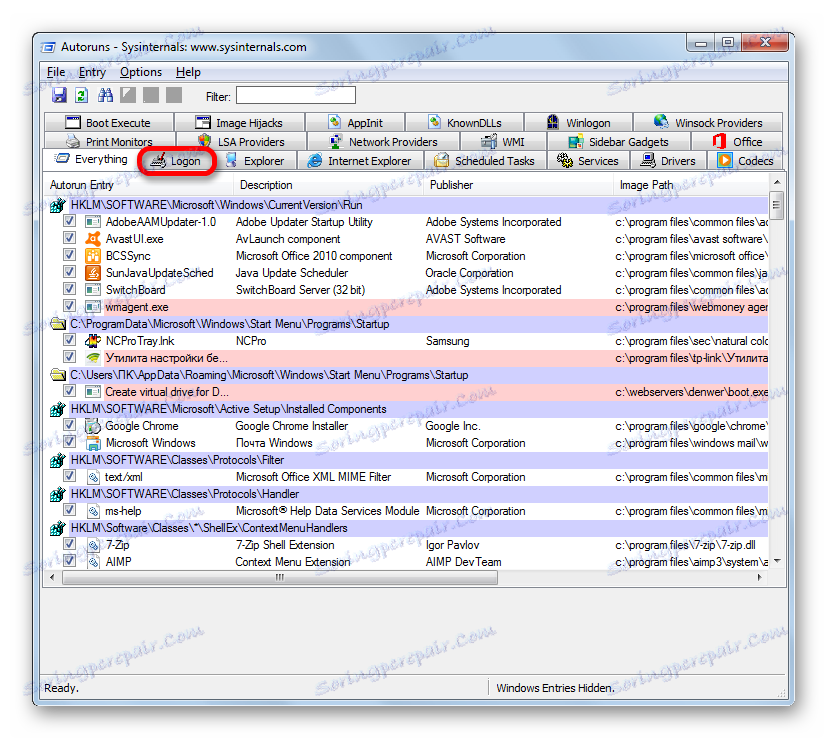
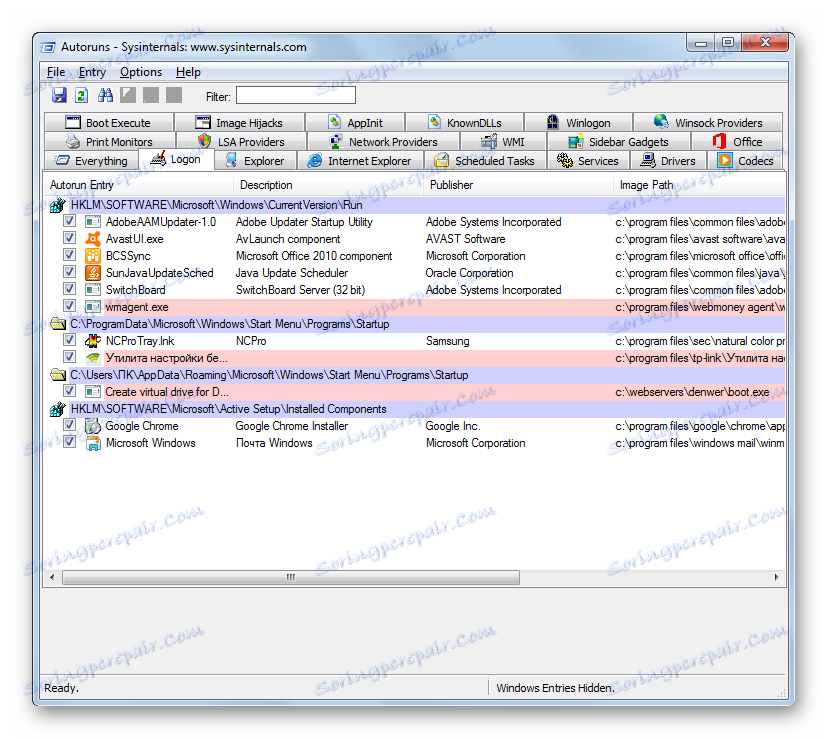
Metoda 3: Okno "Spustit"
Nyní přejděme ke způsobu zobrazení seznamu autoload pomocí vestavěných nástrojů systému. Nejprve to můžete provést zadáním konkrétního příkazu v okně Spustit .
- Zavolejte pole "Spustit" pomocí kombinace Win + R. Do pole zadejte následující příkaz:
msconfigKlepněte na tlačítko OK .
- Zobrazí se okno s názvem "Konfigurace systému" . Přejděte na kartu Spuštění .
- Tato záložka obsahuje seznam spouštěcích položek. Pro tyto programy, oproti jménům, které jsou zaškrtnuty, je aktivována funkce autorun.
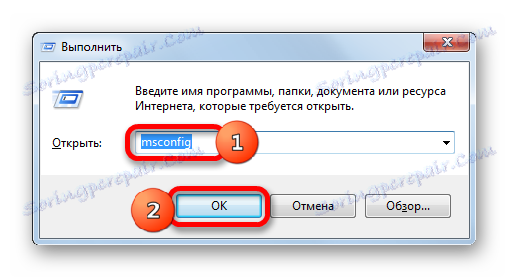

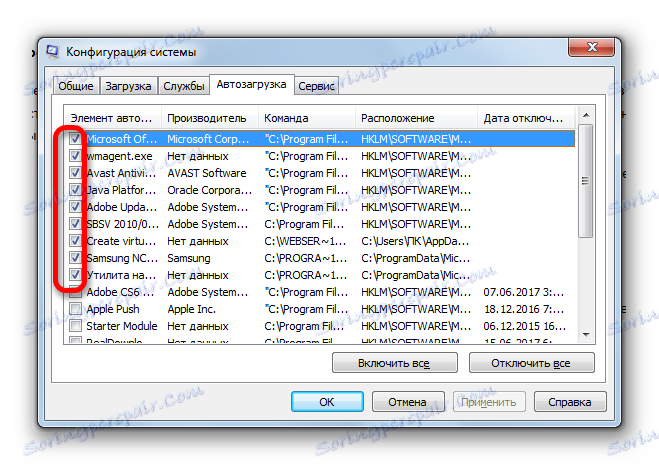
Metoda 4: Ovládací panely
Kromě toho můžete pomocí ovládacího panelu otevřít okno konfigurace systému a odtud kartu "Startup" .
- Klepněte na tlačítko "Start" v levém dolním rohu obrazovky. V zobrazené nabídce přejděte na položku "Ovládací panely" .
- V okně Ovládací panely přejděte do části Systém a zabezpečení .
- V dalším okně klikněte na název kategorie "Správa" .
- Otevře se okno se seznamem nástrojů. Klikněte na název "Konfigurace systému" .
- Otevře se okno konfigurace systému, ve kterém, stejně jako v předchozí metodě, přejdete na kartu "Spuštění" . Poté se zobrazí seznam položek autorunu systému Windows 7.
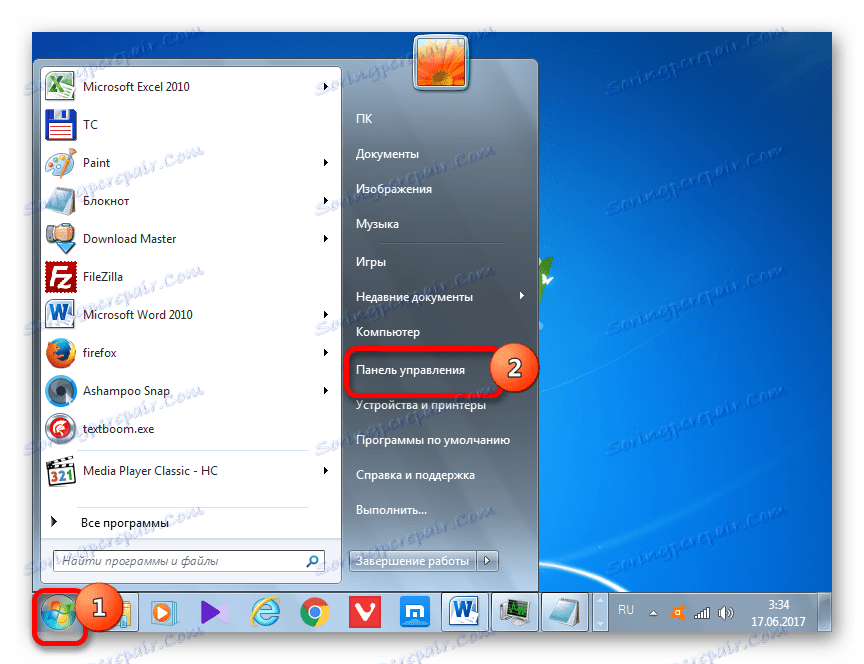
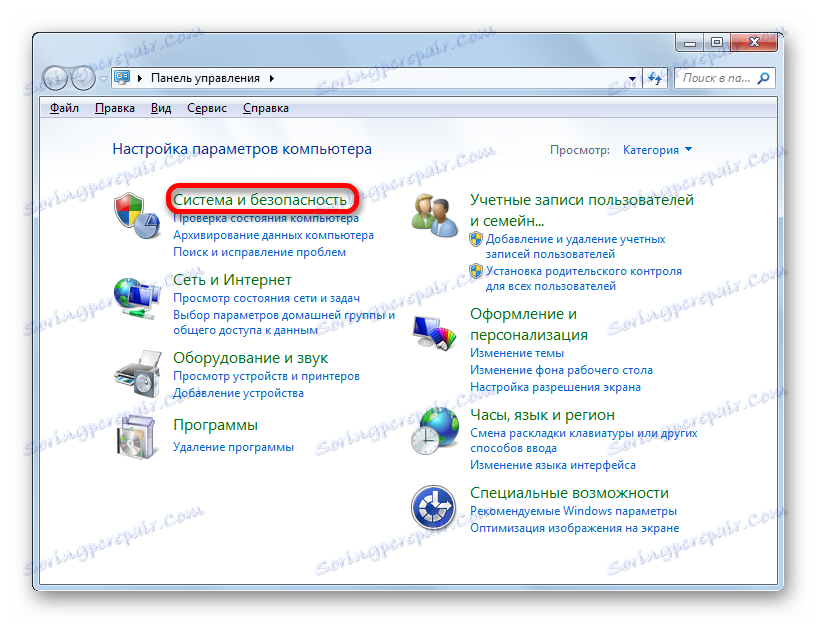
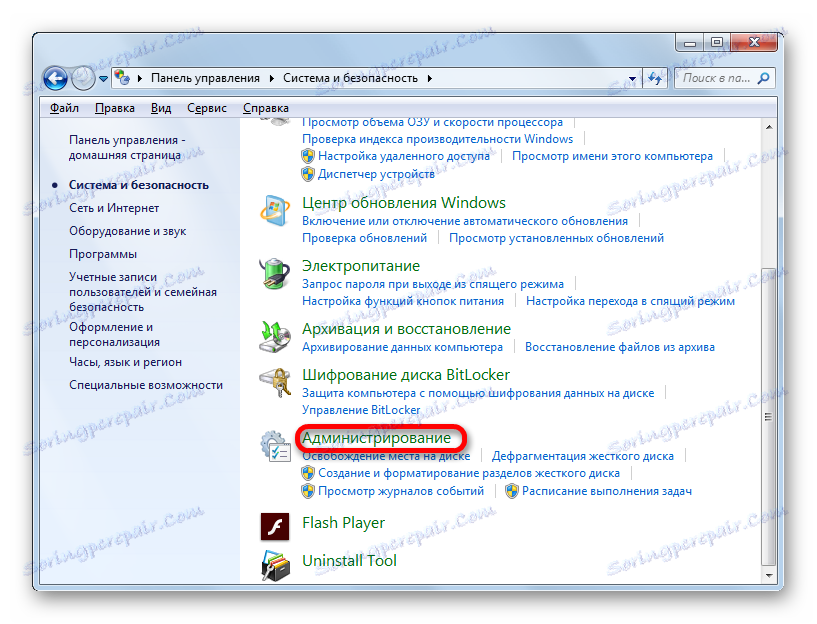
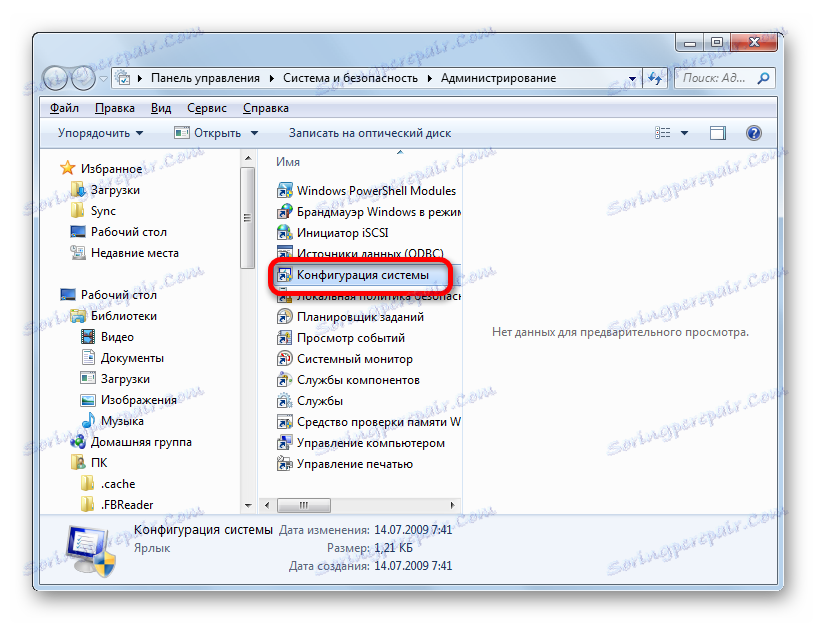
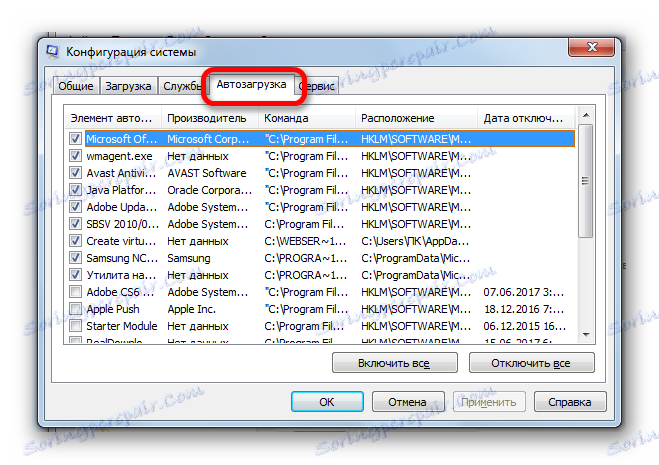
Metoda 5: Vyhledejte složky s autoloadery
Nyní se podívejme přesně na to, kde je autoloading předepsáno v operačním systému Windows 7. Klávesové zkratky obsahující odkaz na umístění programů na pevném disku se nacházejí ve speciální složce. Jedná se o doplnění takového zástupce s odkazem, který umožňuje automatické načtení programu po spuštění operačního systému. Zjistíme, jak zadat takovou složku.
- Klikněte na tlačítko "Start". V nabídce vyberte nejnižší bod - "Všechny programy" .
- V seznamu programů klikněte na složku "Startup" .
- Zobrazí se seznam programů přidaných do spouštěcích složek. Faktem je, že počítač může mít několik takových složek: pro každý uživatelský účet jednotlivě a společný adresář pro všechny uživatele systému. V nabídce Start se zkratky ze sdílené složky a ze současného profilu skládají do jednoho seznamu.
- Chcete-li otevřít adresář autorun pro váš účet, klikněte na název "Startup" a v místní nabídce vyberte možnost "Otevřít" nebo "Prozkoumat" .
- Zobrazí se složka s odkazy na konkrétní aplikace. Tyto aplikace se automaticky načítají, pouze pokud jste přihlášeni jako běžný účet. Pokud přejdete na jiný profil systému Windows, zadané programy se automaticky nespustí. Šablona adresy této složky je následující:
C:UsersПользовательский_профильAppDataRoamingMicrosoftWindowsStart MenuProgramsStartupSamozřejmě místo hodnoty "Profil uživatele" musíte v systému vložit určité uživatelské jméno.
- Chcete-li přejít do složky pro všechny profily, klepněte pravým tlačítkem myši na název programu "Startup" v seznamu programů v nabídce Start . V kontextovém menu vyberte možnost "Otevřít sdílenou položku pro všechny nabídky" nebo "Průzkumník ve společném pro všechny nabídky" .
- Otevře se složka, kde existují zkratky s odkazy na programy, které jsou určeny pro autoloading. Tyto aplikace budou spuštěny na začátku operačního systému bez ohledu na účet, pod kterým se uživatel přihlásí. Adresa tohoto adresáře v systému Windows 7 je:
C:ProgramDataMicrosoftWindowsStart MenuProgramsStartup
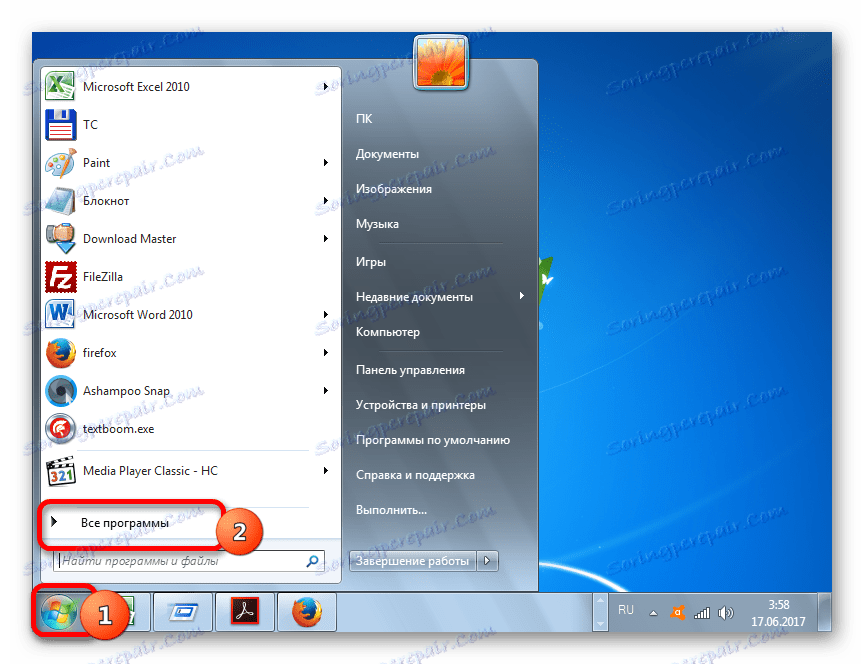
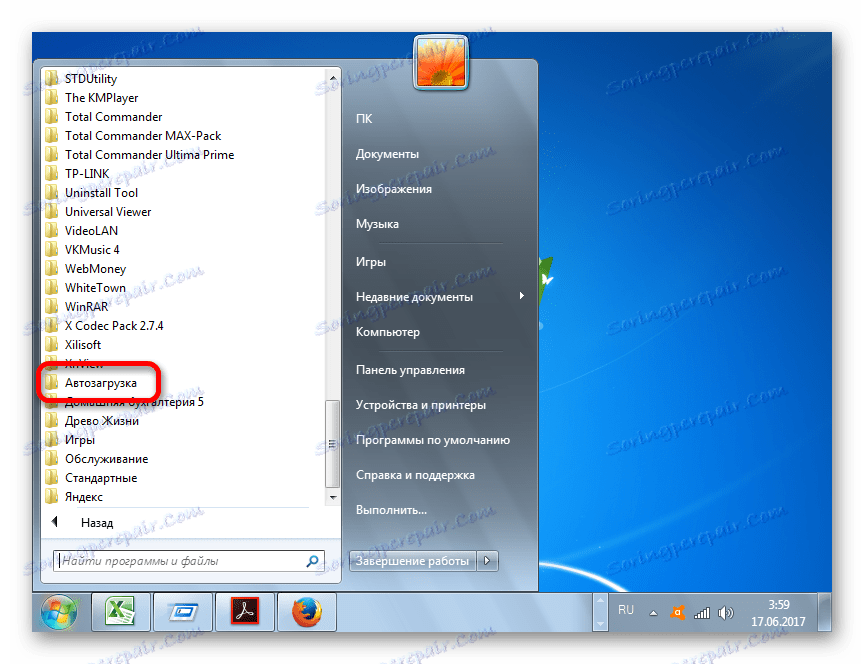
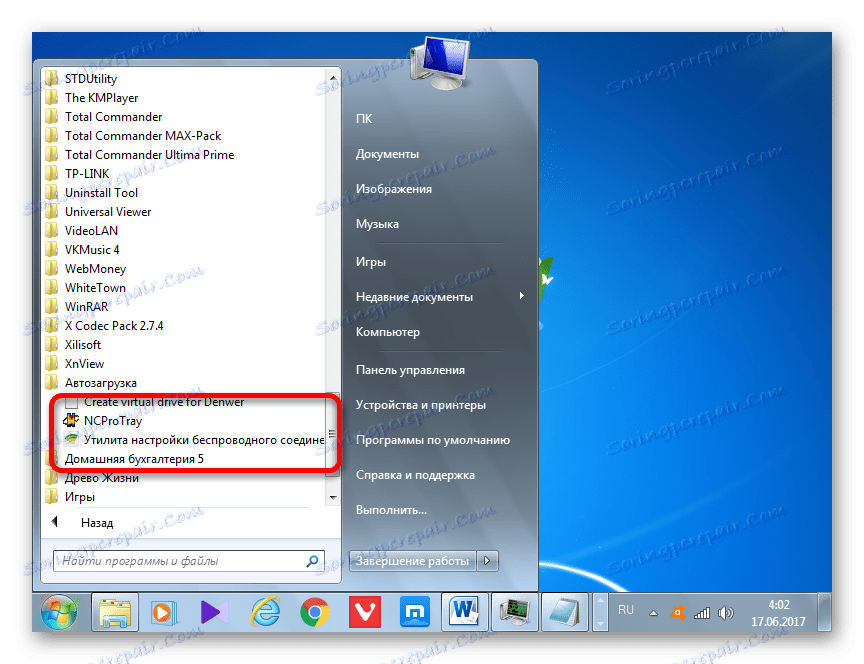
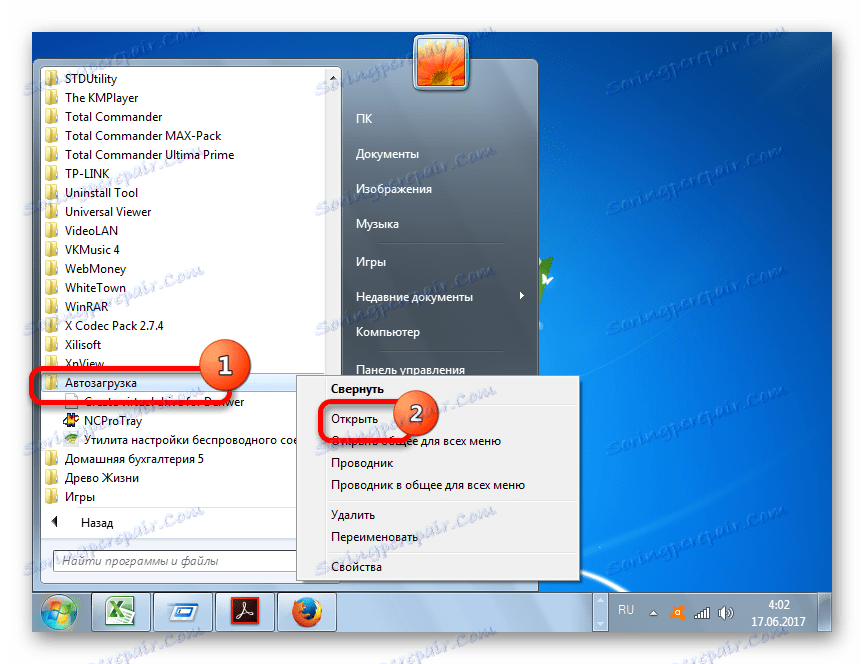
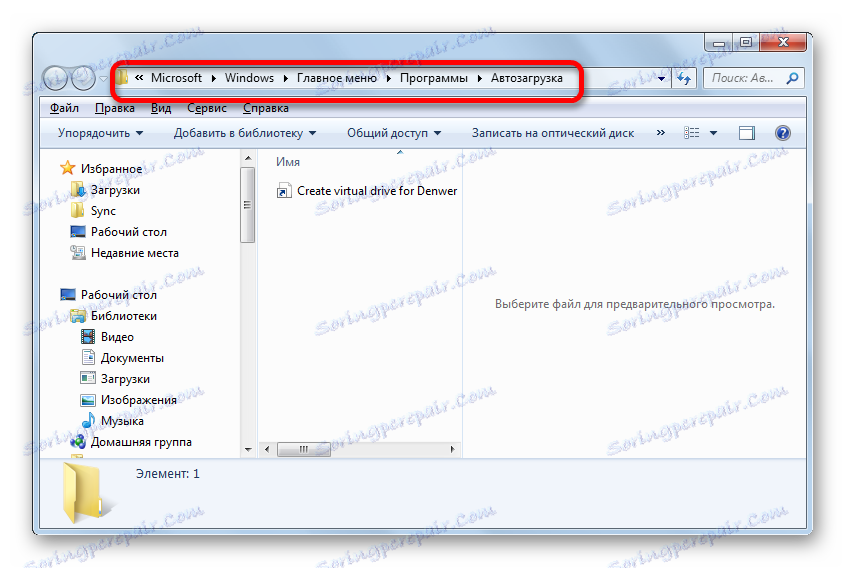
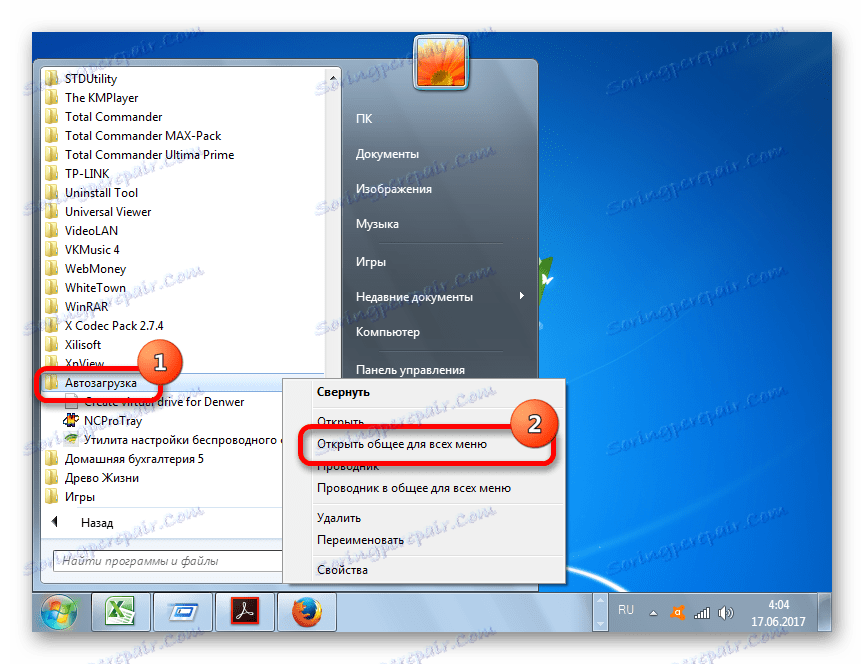
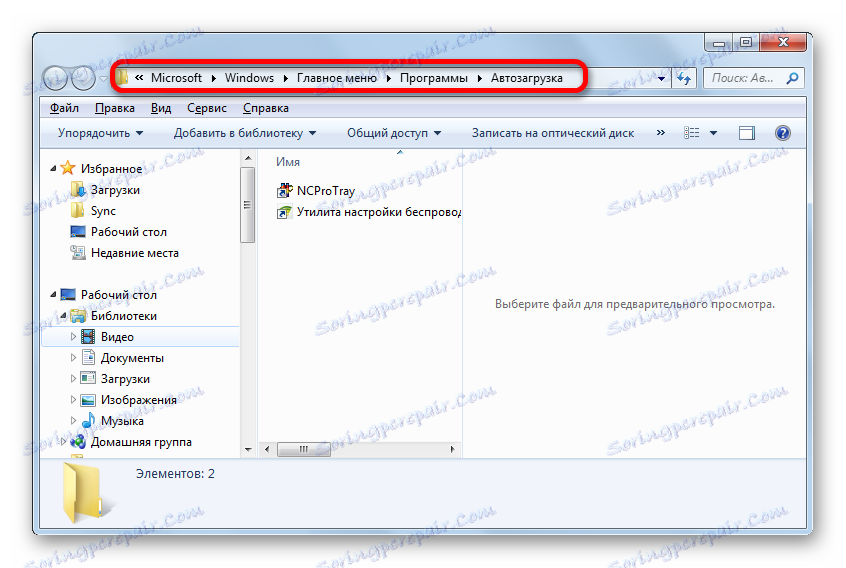
Metoda 6: Systémový registr
Ale jak vidíte, počet všech zkratek ve všech složkách autorunů byl mnohem menší než u aplikací v seznamu pro spouštění, které jsme zaznamenali v okně konfigurace systému nebo pomocí nástrojů třetích stran. To je způsobeno skutečností, že autorun může být předepsán nejen ve zvláštních složkách, ale také v položkách registru systému. Zjistěte, jak můžete zobrazit položky o spuštění v registru systému Windows 7.
- Zavolejte pole "Spustit" pomocí kombinace Win + R. Ve svém poli zadejte výraz:
RegeditKlepněte na tlačítko OK .
- Otevře se okno Editor registru. Pomocí průvodce stromu klíče registru umístěných na levé straně okna přejděte do sekce HKEY_LOCAL_MACHINE .
- V otevřeném seznamu sekcí klikněte na název "SOFTWARE" .
- Poté přejděte do sekce "Microsoft" .
- V této části najdete mezi otevřeným seznamem název "Windows" . Klikněte na něj.
- Poté přejděte na název "CurrentVersion" .
- V novém seznamu klikněte na název části "Spustit" . Poté se v pravé části okna zobrazí seznam aplikací, které jsou přidány k spuštění prostřednictvím položky v registru systému.
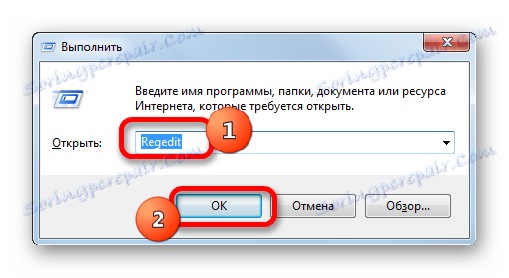
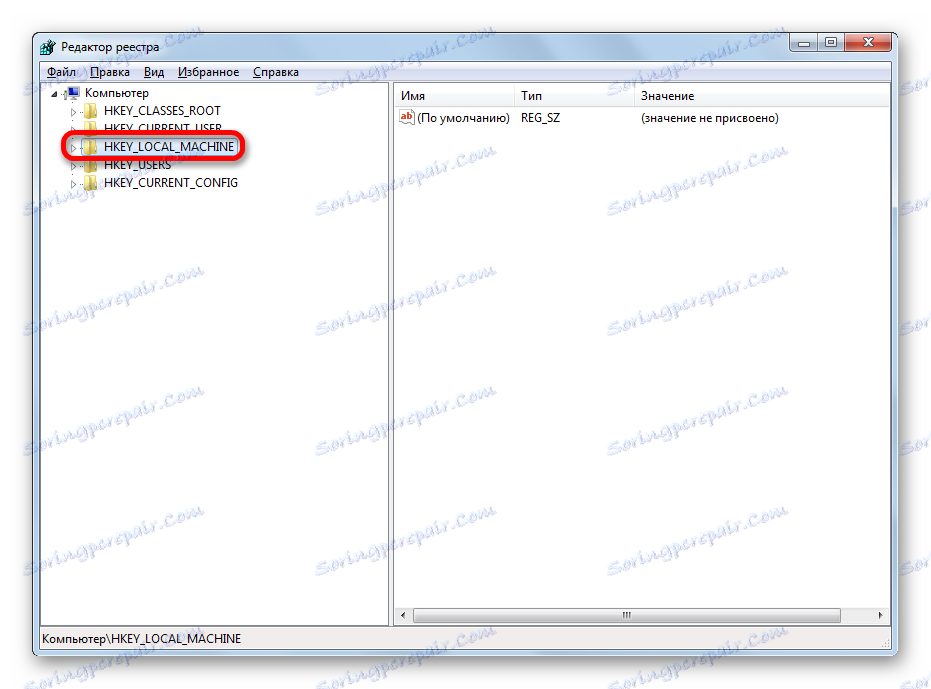
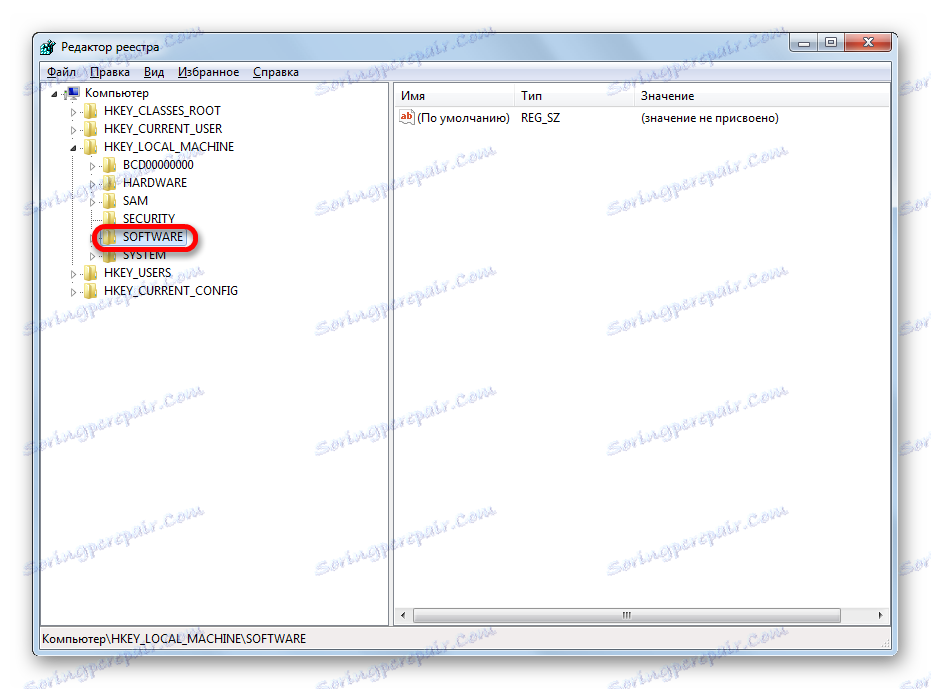
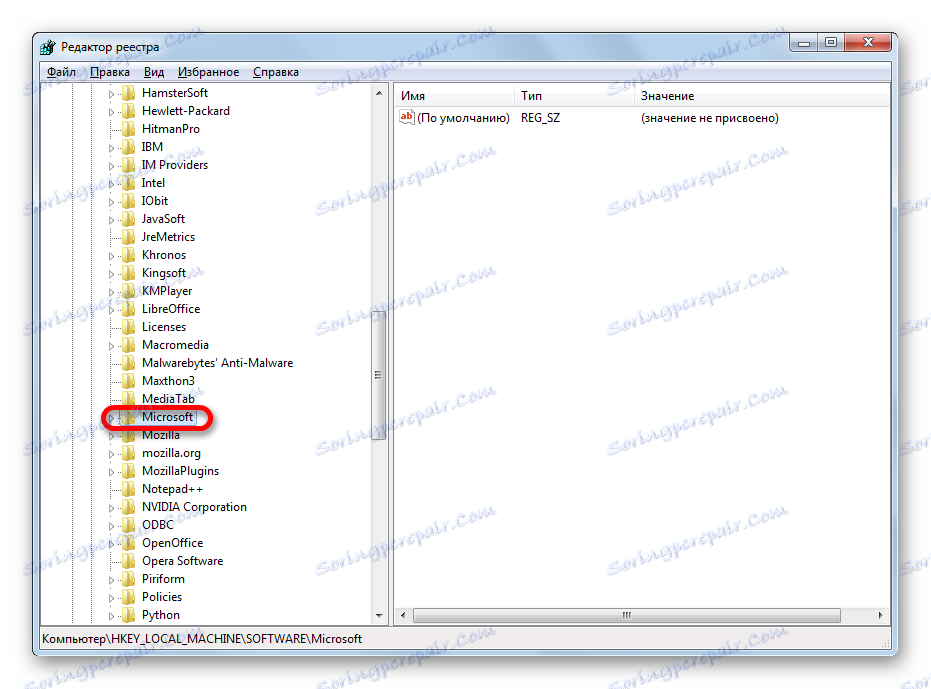
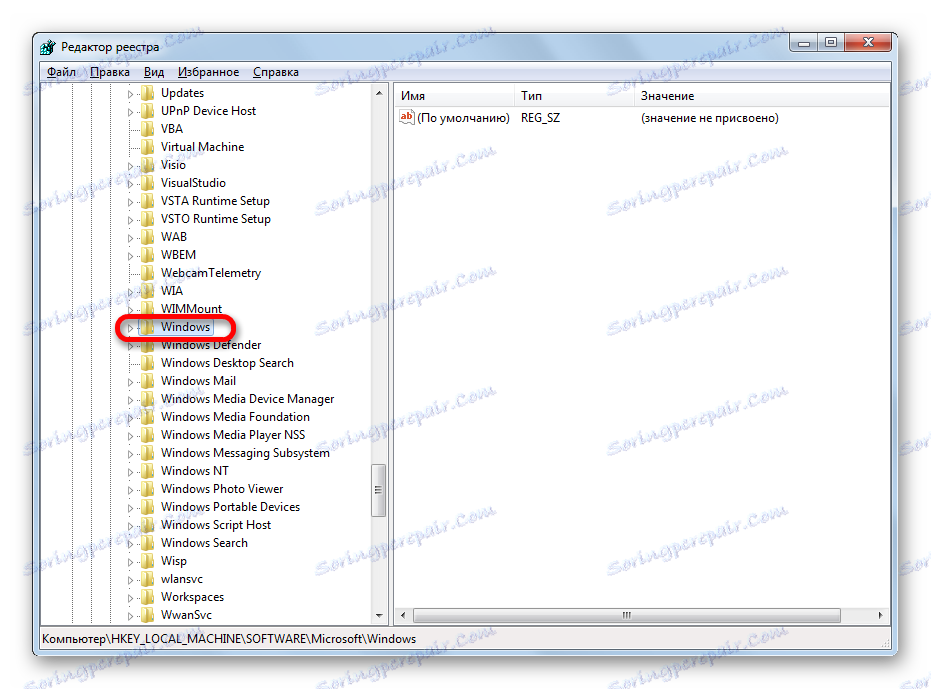

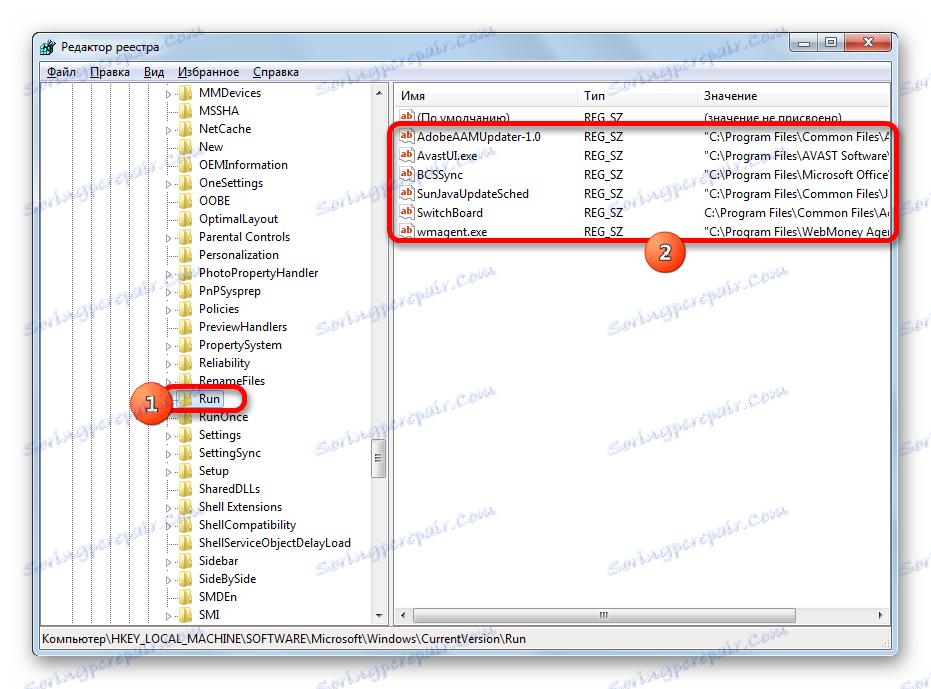
Doporučujeme nepoužívat tuto metodu k zobrazení spouštěcích položek provedených prostřednictvím položky registru, zejména pokud si nejste jisti, jaké jsou vaše znalosti a dovednosti. To je způsobeno skutečností, že změny v položkách registru mohou vést k velmi smutným důsledkům pro systém jako celek. Proto je lepší zobrazit zadané informace pomocí nástrojů třetích stran nebo prostřednictvím okna konfigurace systému.
Jak můžete vidět, existuje několik způsobů, jak zobrazit spouštěcí seznam v operačním systému Windows 7. Samozřejmě je jednodušší a pohodlnější získat úplné informace o něm pomocí nástrojů třetích stran. Ale ti uživatelé, kteří nechtějí instalovat další software, mohou zjistit potřebné informace a používat vestavěné nástroje OS.
